Как скачать USB-драйвер MTK для Windows 10
Опубликовано: 2022-04-11Загрузите и установите обновление USB-драйвера MTK для Windows 10, чтобы избежать проблем с подключением телефона к компьютеру. Читайте дальше, чтобы узнать лучшие способы сделать это.
По мере того, как все больше и больше производителей смартфонов начинают доверять чипсетам MediaTek для повышения производительности телефонов, устройства MediaTek появляются на рынке повсюду. Однако, как и почти всем другим устройствам, ему также требуется соответствующий USB-драйвер MTK для подключения к компьютеру для безошибочной передачи данных.
Без совместимого USB-драйвера MTK для Windows 10 ваш компьютер не сможет распознать смартфон. И это может привести к различным проблемам при передаче данных.
Кроме того, установленные обновления драйвера USB MTK помогают прошивать файлы прошивки и другие установочные файлы без потери данных, проблем с подключением или других ошибок подключения USB.
Следовательно, в этой статье рассказывается о способах загрузки драйвера USB MTK, его установки и обновления. Не теряя вашего драгоценного времени, давайте перейдем к повестке дня статьи.
Рекомендации экспертов по загрузке обновления драйвера MTK USB
Если у вас мало времени и вы не можете использовать все методы, описанные в следующем разделе, вы можете воспользоваться советами экспертов. Специалисты рекомендуют обновлять драйверы с помощью Bit Driver Updater. Это программа для автоматической загрузки обновлений драйверов и установки их одним щелчком мыши. Кроме того, он предлагает несколько преимуществ, таких как запланированное сканирование компьютера и многое другое. Вы можете скачать его по ссылке ниже, чтобы испытать все его замечательные возможности.
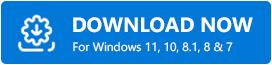
Способы загрузки обновления драйвера USB MTK и его установки для Windows 10
Ниже приведены способы загрузки, установки и обновления драйвера USB MTK для Windows 10.
Способ 1. Загрузите драйвер MTK USB из диспетчера устройств.
Диспетчер устройств — это встроенный в Windows механизм для поиска и загрузки необходимых обновлений драйверов. Ниже описано, как использовать его для получения обновленного USB-драйвера MTK для Windows.
- Найдите Диспетчер устройств и выберите его из результатов.
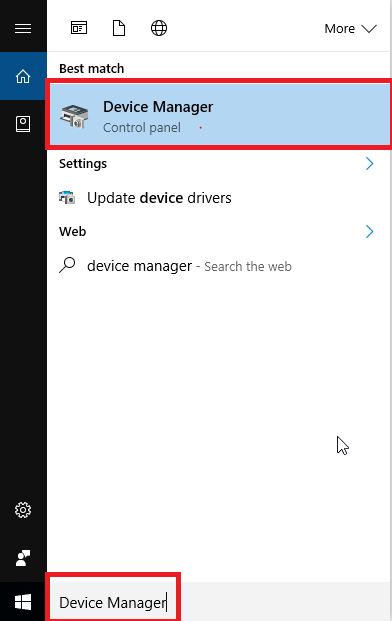
- Щелкните категорию Порты (COM&LPT) , чтобы развернуть ее.
- Щелкните правой кнопкой мыши MTK USB и выберите параметр « Обновить драйвер ».
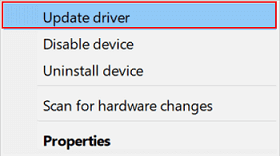
- Автоматический поиск обновленного программного обеспечения драйвера.
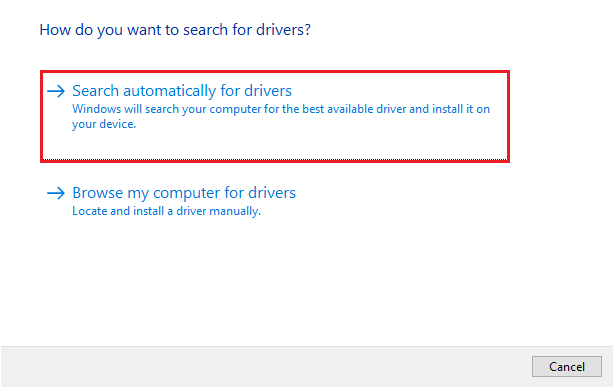
- Позвольте Windows найти и загрузить необходимый USB-драйвер MTK для Windows 10.
- После выполнения вышеуказанных действий перезагрузите компьютер.
Читайте также: Как обновить USB-драйвер в Windows
Способ 2. Загрузите драйвер из zip-файла.
Вы можете получить zip-файл драйвера MTK USB, чтобы установить его на свой компьютер. Этот процесс может быть немного длительным и сложным для начинающих. Тем не менее, вы можете выполнить следующие шаги, чтобы попробовать это.
- Щелкните здесь, чтобы загрузить ZIP-файл драйвера USB для MTK.
- Дважды щелкните загруженный файл, чтобы извлечь его на свой компьютер.
- Зайдите в папку и запустите приложение MTK_USB_All_v1.0.8 .
- Следуйте инструкциям на экране, чтобы сохранить драйвер.
Примечание. Перед установкой драйвера необходимо отключить принудительную подпись драйвера, если драйвер не имеет цифровой подписи. Ниже мы расскажем, как это сделать.
- Используйте комбинацию клавиш Windows и I , чтобы запустить панель настроек.
- Выберите параметр « Обновление и безопасность».
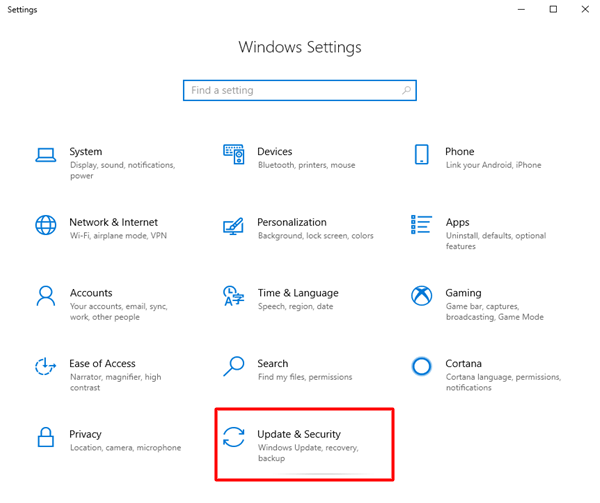
- Выберите « Восстановление » на левой панели.
- Выберите « Перезагрузить сейчас» в расширенном запуске.
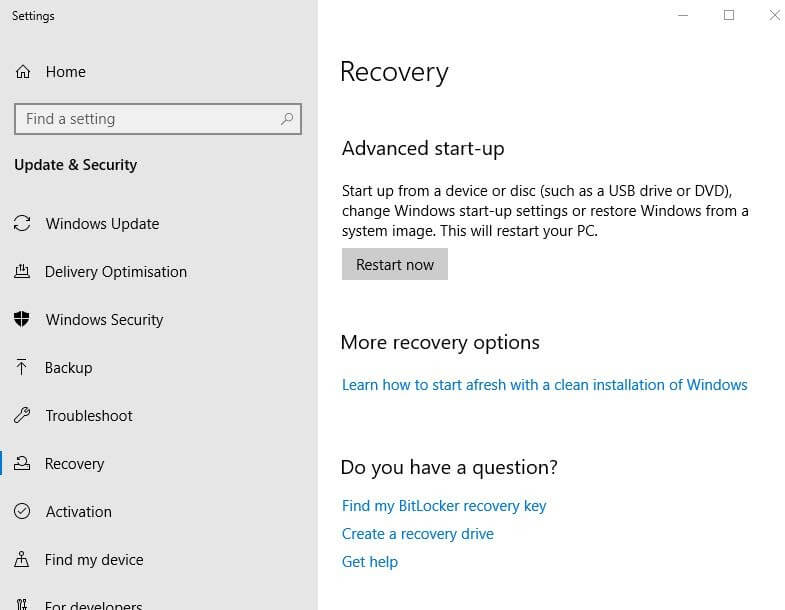
- Выберите « Устранение неполадок», выберите « Дополнительные параметры», выберите «Параметры запуска» и нажмите « Перезагрузить».
- Когда появятся параметры запуска , нажмите клавишу F7 или цифру 7 , чтобы отключить обязательное использование подписи драйверов.
- После отключения проверки подписи драйверов запустите диспетчер устройств.
- Выберите «Действие» в строке меню.
- Выберите параметр « Добавить устаревшее оборудование » в экранном меню.
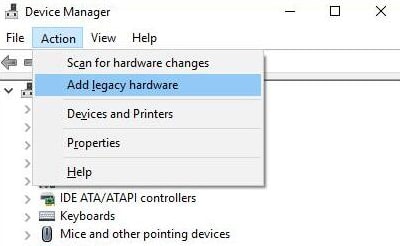
- Когда появится мастер добавления оборудования, нажмите « Далее».
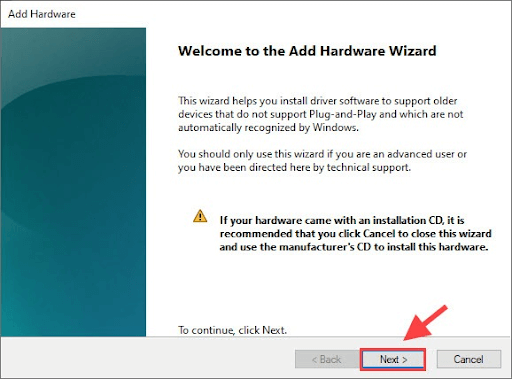
- Выберите « Установить оборудование, которое я выбрал вручную из списка (Дополнительно) » и нажмите « Далее».
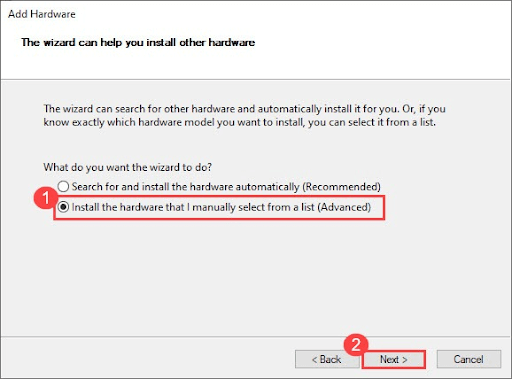
- Теперь выберите вариант «Установить с диска » и выберите файл .inf, который вы извлекли ранее.
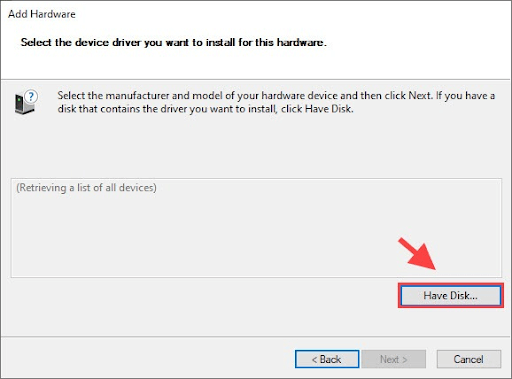
- Выберите MTK_Driver_ext > SP_Drivers_v2.0 > Android > android_winusb инф.
- Выбрав вышеуказанный файл, нажмите OK.
- Выберите нужную модель и выберите вариант « Далее », чтобы установить ее.
- После выполнения вышеуказанных действий перезагрузите компьютер.
Читайте также: Как загрузить и обновить USB-драйвер MTP на ПК с Windows

Способ 3. Загрузите драйвер USB MTK для Windows 10 автоматически (рекомендуется)
Загрузка и установка обновленного USB-драйвера MTK для Windows 10 вручную может вызвать затруднения у неопытных пользователей. Следовательно, чтобы помочь начинающим пользователям легко обновлять свои драйверы и сэкономить драгоценное время, мы рекомендуем использовать автоматическое программное обеспечение, такое как Bit Driver Updater.
Bit Driver Updater автоматически загружает и устанавливает обновленные драйверы одним щелчком мыши. Кроме того, он предлагает море полезных функций, таких как резервное копирование и восстановление драйверов, ускорение скорости загрузки драйверов, запланированное сканирование на наличие устаревших драйверов и многое другое.
Ниже приведена ссылка для загрузки, установки и использования Bit Driver Updater.
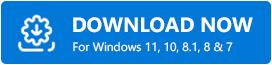
После загрузки программного обеспечения и его установки на свое устройство дайте ему просканировать компьютер в течение нескольких секунд. Когда сканирование завершится и вы получите список устаревших драйверов, вы можете автоматически выбрать « Обновить все » одним щелчком мыши. 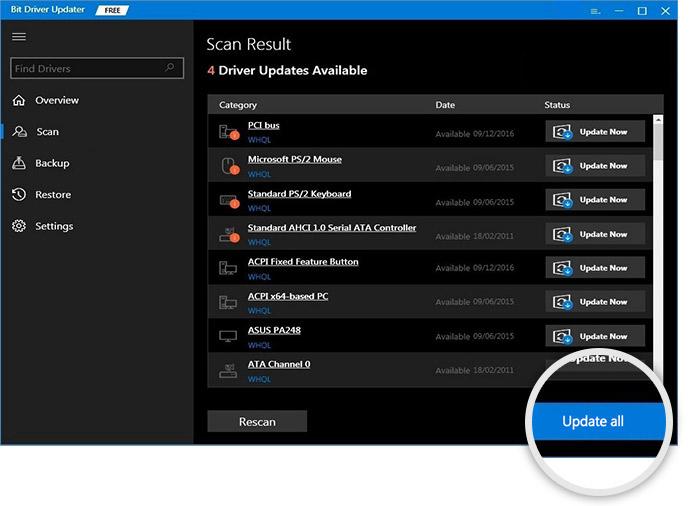
Если вы планируете загружать только обновление драйвера MTK USB для Windows 10, вы можете выбрать инструмент «Обновить сейчас».
Однако эксперты рекомендуют обновить все драйверы, чтобы обеспечить оптимальную работу компьютера.
Читайте также: Загрузка USB-драйвера Qualcomm для Windows
Способ 4: выполнить обновление операционной системы
Обновление операционной системы также является популярным методом устранения проблем с компьютером и загрузки необходимых драйверов. Однако мы не можем гарантировать его успех. Windows может быть не в состоянии обнаружить, загрузить и установить обновления драйверов, если они были выпущены совсем недавно. Тем не менее, вы можете выполнить следующие шаги, чтобы попытаться загрузить обновление драйвера MTK USB таким образом.
- Щелкните правой кнопкой мыши значок Windows (кнопка «Пуск») и выберите « Настройки » в экранном меню.
- Выберите параметр « Обновление и безопасность » на панели, видимой на вашем экране.
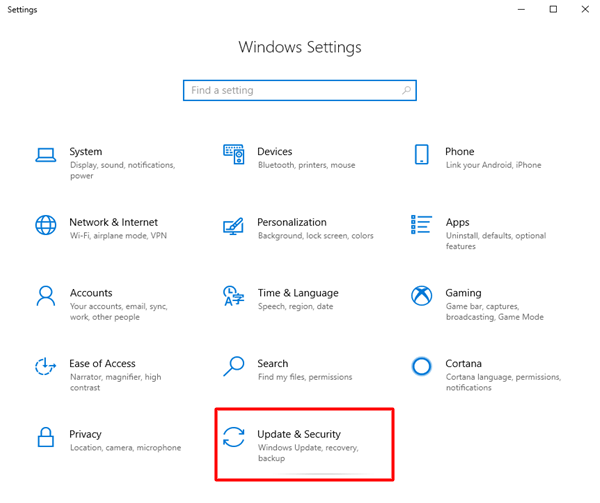
- Проверьте наличие обновлений.
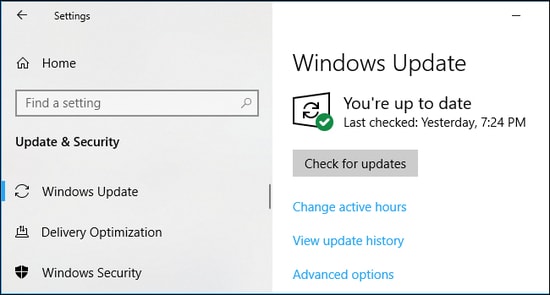
- Загрузите и установите обновление, рекомендованное для вашей операционной системы.
- Перезагрузите компьютер после завершения процесса обновления.
Читайте также: Загрузка и обновление драйвера USB 3.0 для Windows
Драйвер USB MTK загружен, установлен и обновлен
В этой статье обсуждалось, как загрузить USB-драйвер MTK для Windows 10, установить и обновить его. Вы можете использовать вышеуказанные методы, чтобы сделать это.
Однако, если вы хотите узнать, как лучше всего загружать, устанавливать и обновлять драйверы, мы рекомендуем выполнить эту задачу с помощью Bit Driver Updater.
Если у вас есть другие лучшие способы загрузки и установки обновлений драйверов или у вас есть какие-либо сомнения или предложения относительно этой статьи, напишите нам комментарий.
Вскоре мы вернемся с еще одной полезной статьей о технологиях, а пока вы можете посетить наш блог TechPout, чтобы расширить свои знания.
